
Ubuntu lanzó el Intrépido Ibex alfa 6 para las pruebas públicas la semana pasada. Si desea instalar y probar el nuevo Ibex en su sistema, pero no quiere grabar el archivo iso en un CD (ya sea porque su computadora no tiene un CD-ROM o le parece un desperdicio grabar en un CD que puede usar solo una vez), aquí hay una forma ordenada de crear una unidad de memoria USB de arranque donde puede usarla para arrancar Ubuntu Ibex e instalarlo en su sistema.
La aplicación en uso aquí es UNNetbootin. UNetbootin significa Universal Netboot Installer y permite la instalación de varias distribuciones de Linux/BSD en una partición o unidad USB, sin el CD. No es diferente de una instalación estándar y se puede usar para crear una instalación de arranque dual o reemplazar el sistema operativo existente por completo.
Creación de una unidad de memoria USB de arranque con UNetbootin
Cosas que necesitas:
UNetbootin solo funciona con una memoria USB de formato FAT32. Para verificar si su memoria USB es FAT32: conecte su memoria USB y escriba lo siguiente en la terminal
sudo fdisk -l
.Su memoria USB debe estar formateada en formato FAT32.
En tu terminal, escribe
Verás algo como esto:
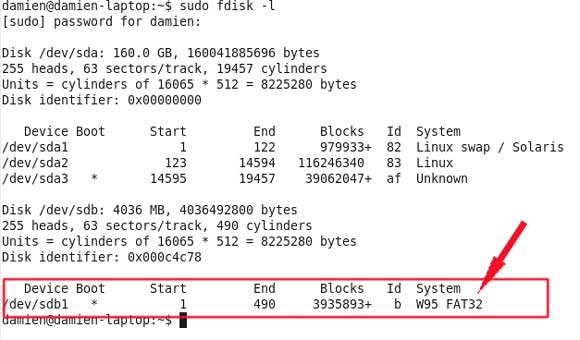
Asegúrese de que la redacción debajo de ‘Sistema’ muestre FAT32. También tenga en cuenta la identificación de su dispositivo a la izquierda (es decir, /dev/sdb1)
Si su memoria USB no está en formato FAT32, tendrá que formatearla en FAT32:
desmontar la memoria USB:
sudo umount /dev/sdX1 (Replace the X with your device ID)
Formatear a FAT32
sudo mkfs.vfat -F 32 -n ubuntu /dev/sdX1
Instalar UNetbootin
UNetbootin necesita p7zip-full y mtools para funcionar. Escriba el siguiente comando en su terminal para instalar los archivos:
sudo apt-get install mtools p7zip-full
En el archivo UNetbootin que ha descargado, haga clic derecho y seleccione Propiedades. Vaya a la pestaña Permiso. Marque la casilla de verificación «Permitir ejecutar el archivo como programa». Haga clic en Cerrar.
Ahora, haga doble clic en el archivo para ejecutar UNetBootin (se le pedirá que ingrese su contraseña).
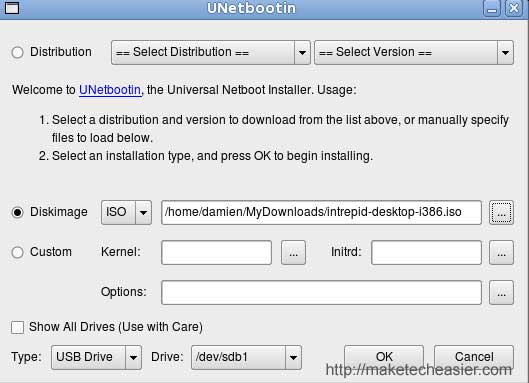
En la ventana que aparece, seleccione Imagen de disco y apunte la ruta del archivo a la ubicación del archivo ISO de Ubuntu Ibex que ha descargado.
Debajo del tipo, asegúrese de que muestre la unidad USB y que la unidad sea la misma que la ID del dispositivo que acaba de anotar.
Haga clic en Aceptar y deje que se ejecute.
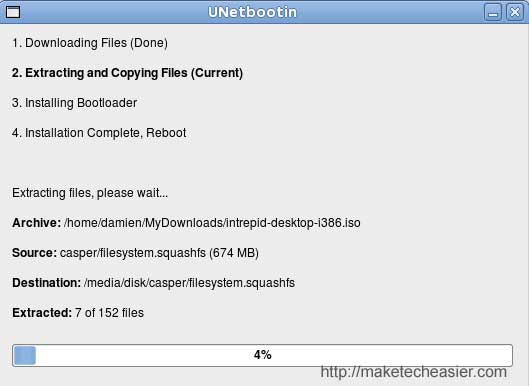
Después de que finalice, mostrará una ventana que le pedirá que reinicie su sistema. Haga clic en Reiniciar ahora.
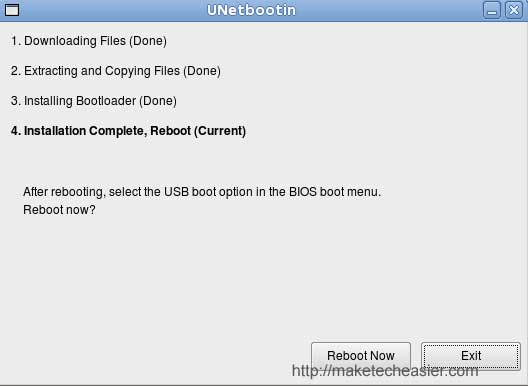
Cuando el sistema se reinicie, presione la tecla de acceso directo (La tecla de acceso directo es diferente para cada computadora. En mi computadora portátil, tengo que presionar Esc para acceder al modo «iniciar desde la unidad USB») para iniciar desde su memoria USB. UNetbootin se hará cargo y arrancará Ubuntu Ibex desde su memoria USB.
Nota: Este método también funcionará para la mayoría de las distribuciones de Linux.
Credito de imagen: noeren